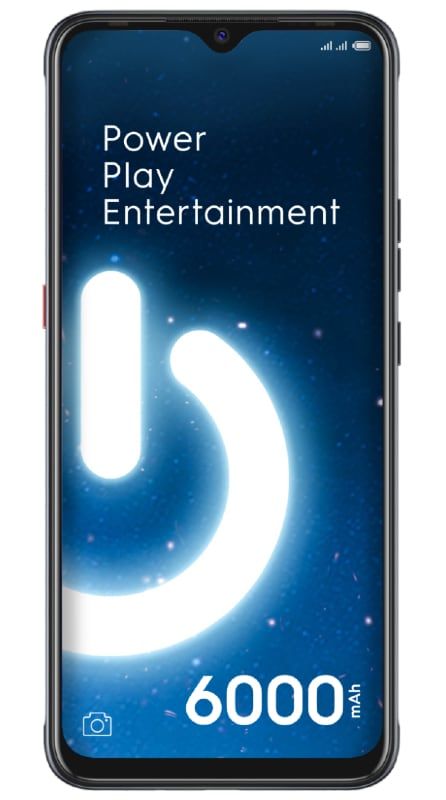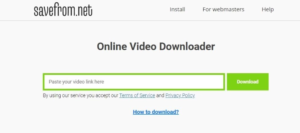Pričekajte da ubijete vremensko ograničenje aplikacije u sustavu Windows 10 - Vodič

Jeste li frustrirani što vaše WindoWws XP-u treba previše vremena da se ugasi kad požurite otići negdje drugdje? Ako je ovo zapravo situacija u kojoj želite na brzinu isključiti računalo, tada možete malo prilagoditi svoj registar kako bi vam pomogao da ubrzate ovaj proces. U proteklih smo nekoliko tjedana puno pisali o registru sustava Windows. Da se koristi za spremanje podataka, a zatim i postavki sustava. U ovom ćemo članku govoriti o Wait to Kill App Timeout u sustavu Windows 10.
Ako se većinom žurite s isključivanjem računala, postupak traje predugo da biste zatvorili sve pokrenute programe. Windows će vas tada više puta iznervirati zajedno s iskačućim porukama s pitanjem želite li zaista napustiti programe. Da bi se ubrzalo zatvaranje ovih programa, mora se obaviti i zaista nekoliko podešavanja registra.
Automatski završi zadatak
Ova postavka registra zapravo završava izvršeni zadatak i automatski isključuje aplikaciju
- Krenite prema Start> Pokreni , tip regedit kako bi se otvorio Uređivač registra .
- Morate navigirati do
HKEY_CURRENT_USER Upravljačka ploča Desktop
- Zatim se pomaknite prema dolje kako biste pronašli ključ registra koji se zove AutoEndTasks. Desnom tipkom dodirnite tipku, a zatim odaberite Izmijeni i promijenite vrijednost u 1.
- Sada zatvorite Windows Registry nakon što napravite promjene.
Pričekajte da ubijete aplikaciju
Ova funkcija ključa registra u osnovi je postavljanje vremenskog intervala za Windows prije ubijanja aplikacija radi isključivanja računala.
promjena zvuka obavijesti na glasniku
- Samo dođite do:
HKEY_CURRENT_USER Upravljačka ploča Desktop
- Sada se pomaknite prema dolje i potražite Ključ registra pozvao WaitToKillAppTimeout , desni klik na njemu, sada odaberite Izmijeniti a zatim promijenite vrijednost u 1000.
- Izađite iz registra sustava Windows nakon što ga napravite.
Objesite vrijeme prijave
Ovaj ključ registra zapravo postavlja vrijeme prekidanja aplikacije prije nego što se i zatvori.
prilagođeni rom galaxy s4
Morate doći do:
HKEY_CURRENT_USER Upravljačka ploča Desktop
Zatim se pomaknite prema dolje kako biste potražili imenovani ključ registra HangAppTimeout.
Dodirnite desnom tipkom na tome, odaberite Izmijeni i Promijenite vrijednost na 1000 , a zatim zatvorite Windows Registry
Pričekajte da se ubije vremensko ograničenje usluge
Ovaj ključ registra u osnovi postavlja vrijeme za sustav Windows kako bi pričekao prije završetka usluga povezanih s Microsoftom.
Zatim idite na:
HKEY_CURRENT_USER Upravljačka ploča Desktop
- Potražite ključ registra pod nazivom WaitToKillServiceTimeout, desnom tipkom miša kliknite na nju, odaberite Izmijeniti a sada Promijenite vrijednost na 1000.

- Tada jednostavno morate izaći iz Windows registra
Bilješka: Nemojte se samo zbuniti WaitToKillAppTimeout i WaitToKillServiceTimeout , zapravo su dvije različite tipke.
Očisti datoteku stranice prije isključivanja
Kad god se Windows isključi, on automatski briše i briše sadržaj datoteka stranica iz sigurnosnih razloga. Ovaj postupak može potrajati, a usporava i vaš postupak isključivanja. Ako sigurnost sustava nije vaša briga, tada možete podesiti postavke registra da biste isključili Windows da biste izvršili i brisanje straničnih datoteka.
Sada idite na:
HKEY_LOCAL_MACHINE SYSTEM CurrentControlSet Control Session Manager Upravljanje memorijom
- Sada se pomaknite prema dolje za imenovani ključ registra ClearPageFileOnShutdown , kliknite je desnom tipkom miša. Odaberite Izmijeniti i Promijenite vrijednost na 0.
- Morate izaći iz Windows registra i gotovi ste!
- Sad ćete vidjeti kako će postupak isključivanja biti mnogo brži nego prije.
Zaključak
Dobro, to je bilo sve narode! Nadam se da vam se sviđa ovaj članak Čekanje da ubijete vremensko ograničenje aplikacije i da će vam također biti od pomoći. Pošaljite nam svoje povratne informacije o tome. Također ako imate dodatnih pitanja i problema vezanih uz ovaj članak. Zatim nas obavijestite u odjeljku za komentare u nastavku. Uskoro ćemo vam se javiti.
youtube video uskoro će pauzirati
Ugodan dan
Također pogledajte: Kako prisiliti program na korištenje GPU-a na sustavu Windows